苹果手机怎样省电,图文详解苹果手机省电模式怎么设置
- 2018-08-02 12:53:00 分类:手机教程
手机在我们生活中是非常常见的,并且手机对我们生活影响也是非常的大。因为现在的手机功能越来越多了,并且很多功能对我们生活帮助也是非常大的。有一些朋友想把手机设置为省电模式,尤其是很多苹果手机用户不会设置手机省电模式,下面,小编教大伙苹果手机省电模式的设置流程。
手机早已成为我们生活的一部分,在带给我们极大方便。iPhone手机虽然用着非常的不错,但是iPhone的电池一直是一个大问题,所以说省电模式是必备的。为手机设置省电模式可以加长手机的待机时间。那么苹果手机如何设置省电模式呢?下面,小编给大家带来了设置苹果手机省电模式图文。
苹果手机省电模式怎么设置
当 iPhone 的电量少于20%或10%的时候,会在原来电量低的提示窗口中增加启动“低电量模式”的入口。
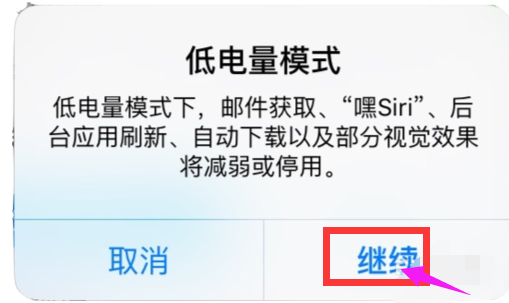
苹果手机示例1
此时点击即可启动省电功能模式。
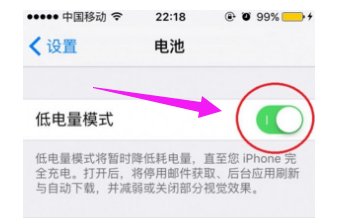
苹果示例2
当进入低电量模式以后,此时可以看到顶部电池图标显示为黄色,代表当前是处于省电模式。
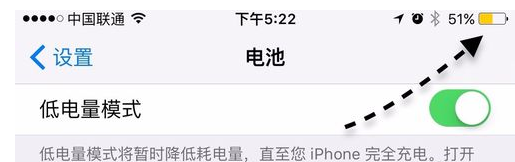
省电模式示例3
除非手动关闭它,否则它会直到下次充电100%以后,系统才会自动关闭它。
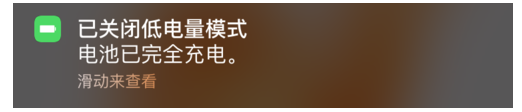
省电模式示例4
如果想要手动关闭省电模式的话,请先打开主屏上的【设置】应用

苹果示例5
在设置列表里,请点击【电池】一栏
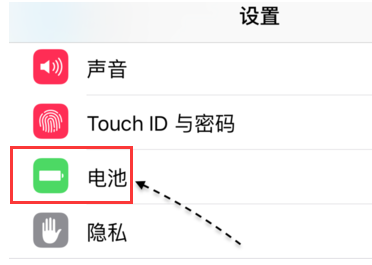
苹果手机示例6
接下来请在电池的设置列表里,点击关闭【低电量模式】一栏的开关即可
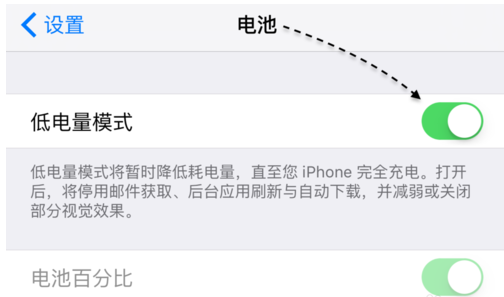
省电模式示例7
以上就是苹果手机省电模式得设置技巧。